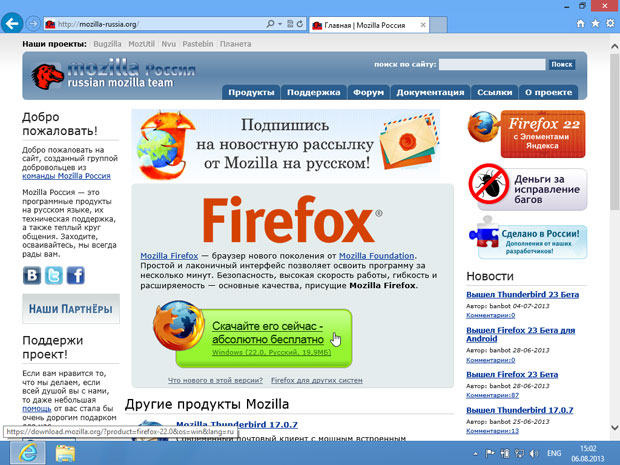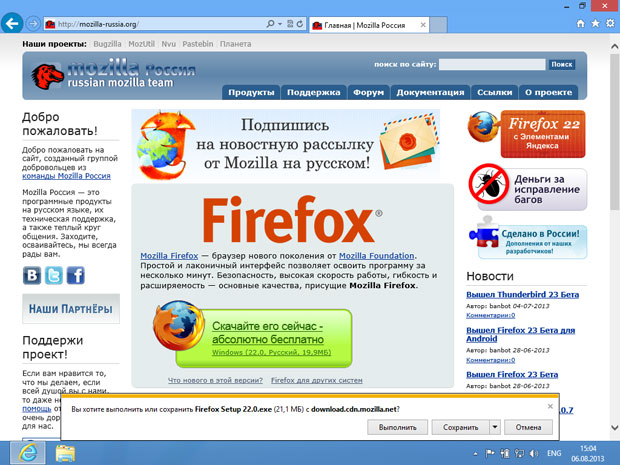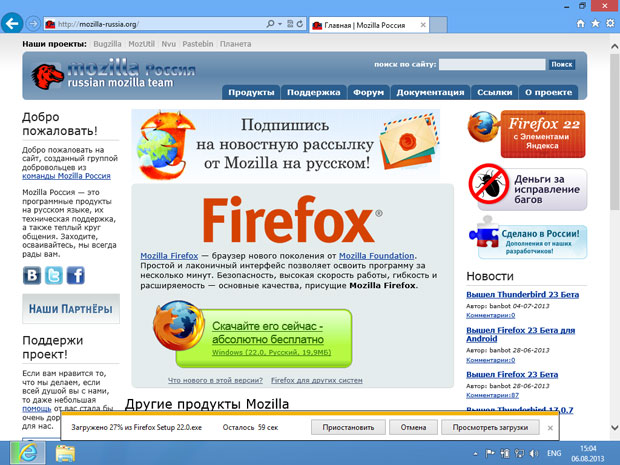Безопасность браузера и загрузка приложений
Загрузка и установка приложений. Альтернативные веб-браузеры
Internet Explorer – лишь один из существующих веб-браузеров. Некоторым пользователям нравится работать в нем, некоторые выбирают другие браузеры.
Безопасность и загрузка файлов из интернета
Работа в интернете, помимо просмотра веб-страниц, подразумевает поиск, загрузку и установку новых программ. Установка на компьютер программ, загруженных из интернета, зачастую сопряжена с риском. Поэтому не загружайте и не устанавливайте программы с подозрительных веб-сайтов. На таких сайтах обычно много рекламы, они настойчиво предлагают скачать и установить программы с них.
Однако новые программы помогают расширять функциональность компьютера, поэтому стоит знать о том, как их загружать и устанавливать.
Антивирус, который должен быть установлен на компьютере, проверяет загруженные приложения. Это значительно снижает риск. Повышает безопасность и наличие межсетевого экрана. В частности, межсетевой экран способен блокировать загрузку потенциально опасных файлов.
Помимо программ, из интернета можно загружать и другие файлы. Эти файлы, даже файлы обычных документов, если они загружены с ненадежного веб-сайта, могут нести угрозу для вашего компьютера.
На предыдущем занятии мы говорили о работе в приватном режиме. Учитывайте, что при выходе из приватного режима на компьютере сохраняются файлы, загруженные в сеансе работы. Если их нужно удалить, воспользуйтесь стандартными возможностями удаления файлов Проводника Windows. Нужно учитывать, что функция очистки журнала загрузок очищает лишь сведения о загрузках, не удаляя сами загруженные файлы.
Иногда мошеннические веб-сайты автоматически запускают загрузку файлов. Если вы не инициировали загрузку файла самостоятельно, откажитесь от загрузки, так как это сопряжено с повышенным риском. Дело в том, что антивирус, проверяющий файлы после загрузки, может не распознать потенциально опасное приложение. Оно может не являться компьютерным вирусом, но способно серьезно ухудшить удобство работы на компьютере.
Важно понимать, что некоторый риск при загрузке новых файлов из интернета присутствует всегда. Например, злоумышленники могут взломать веб-сайт, который ранее распространял полезные программы, и использовать его для распространения вредоносного ПО. Однако вышеприведенные правила безопасности позволяют свести подобный риск к минимуму.
Загрузка и установка приложений
Рассмотрим порядок загрузки и установки приложений на примере веб-браузера Mozilla Firefox. Запустите Internet Explorer и перейдите на сайт http://mozilla-russia.org/. Здесь ( рис. 2.6) вы увидите зеленую кнопку со ссылкой для скачивания установочного пакета веб-браузера.
Щелкните по этой ссылке. В нижней части окна веб-браузера появится панель с вопросом о том, что следует делать с загружаемым файлом ( рис. 2.7).
Если нажать на кнопку Выполнить, установочный файл будет загружен и запущен. Мы нажмем на кнопку Сохранить. Файл будет сохранен в специальной папке на компьютере. Это – папка Загрузки, найти ее можно, открыв проводник Windows и развернув в нем раздел Избранное в левой части окна. Нажав на кнопку с треугольником у кнопки Сохранить, можно выбрать другую папку для сохранения файлов.
Скачав его один раз, мы сможем скопировать его на флэш-диск и установить на другие компьютеры. Обратите внимание на то, что в скобках после имени файла указан его размер. 22 Мб – это не много, если ваш компьютер подключен к интернету по стационарному каналу связи. Если же вы используете сотовый модем, возможно, вам не стоит скачивать файлы такого объема, для того чтобы не тратить на их загрузку ограниченные ресурсы подключения.
После нажатия на кнопку Сохранить начнется процесс загрузки файла ( рис. 2.8).